Roku電視無法播放影片?原因及解決方案
想像一下,忙碌了一天后,你坐下來,準備在 Roku 電視上觀看你最喜歡的節目或電影,但突然…沒有視頻了。也許聲音正常,但螢幕一直是黑屏。又或者,你看到的是一個一直顯示載入畫面的畫面。聽起來很煩人,對吧?如果你曾經想過“為什麼我的 Roku 電視不播放影片?”,那麼你並不孤單。許多用戶都會遇到這個問題,無論什麼品牌,任何型號的 Roku 電視都可能出現這種情況,包括 TCL Roku 電視、海信 Roku 電視等等。
不過別擔心!好消息是,大多數情況下,你都可以修復它。在本指南中,我們將解釋 Roku 電視無法播放影片的常見原因,以及如何快速解決問題。

1.為什麼我的 Roku 電視無法播放影片?
如果您的 Roku 電視無法播放視頻,可能有多種原因。一些最常見的原因包括:
1.1. 網路問題
視訊無法播放的最常見原因之一是Wi-Fi連線不穩定或斷斷續續。 Roku電視依靠網路連線來播放串流內容,因此連線不穩定或速度緩慢可能會影響影片播放。
1.2. 過時的軟體
Roku 會定期發布更新,以提升效能、修復錯誤並增強功能。如果您的軟體未更新,可能會導致影片無法載入或正常播放等問題。
1.3. 應用程式故障
有時,問題只出現在特定的串流應用程式上,例如 Netflix、YouTube 或 Hulu。如果應用程式崩潰或出現錯誤,可能會導致影片無法播放。
1.4. HDMI 或線纜連接問題
如果您使用外部裝置(例如遊戲機、DVD 播放器或藍光播放器)將內容傳輸到 Roku 電視,則問題可能出在 HDMI 線纜或連接埠上。線纜損壞或連接不良可能會導致視訊問題。
1.5. Roku 設備故障
Roku 裝置本身偶爾會出現問題。如果您的 Roku 棒或內建電視軟體發生故障,可能會導致影片無法正常播放或載入。
1.6. 損壞的視訊文件
在某些情況下,視訊檔案本身可能已損壞或與 Roku 電視不相容,導致無法播放。如果視訊損壞,您需要一個工具來 修復損壞的視訊文件.
2. 修復 Roku 電視無法播放影片的 6 種方法
如果你的 Roku 電視無法播放視頻,請不要驚慌。你可以嘗試以下幾種方法讓它恢復正常:
2.1. 檢查您的 Wi-Fi 連接
首先檢查您的 Wi-Fi 連線。連接不良可能會導致緩衝或影片完全無法播放。請確保您的 Roku 電視連接到正確的網絡,並且訊號強度良好。您也可以嘗試重新啟動路由器來改善連線。
這似乎是一個通用的解決方案 電視播放錯誤,例如 YouTube TV、Roku TV、Apple TV 等遇到的問題。
2.2. 更新 Roku 軟體
過時的軟體可能會導致各種問題。若要檢查 Roku 電視的更新,請執行下列操作:
1.按下遙控器上的「首頁」按鈕。
2.前往 設定 > 系統 > 系統更新.
3.選擇 立即檢查 搜尋最新的軟體更新。
4.如果有可用更新,請依照螢幕上的指示進行安裝。
2.3. 重啟 Roku 電視
有時,只需簡單重新啟動即可修復小故障。您可以透過以下方式重新啟動 Roku 電視:
1.按下遙控器上的「Home」按鈕。
2. 進入設定 > 系統 > 電源 > 系統重新啟動。
或者,拔掉電視電源幾分鐘,然後再插上,也有幫助。
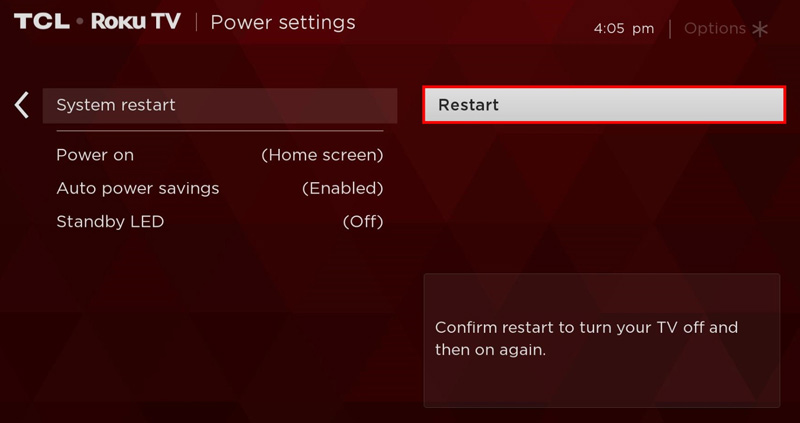
2.4. 檢查串流應用程式設定
如果問題僅與某個應用程式有關,請嘗試解除安裝並重新安裝應用程式。具體方法如下:
1.導航到 Roku 主畫面上的應用程式。
2.按下遙控器上的**按鈕。
3.選擇刪除頻道。
4.前往 Roku 頻道商店並重新安裝該應用程式。
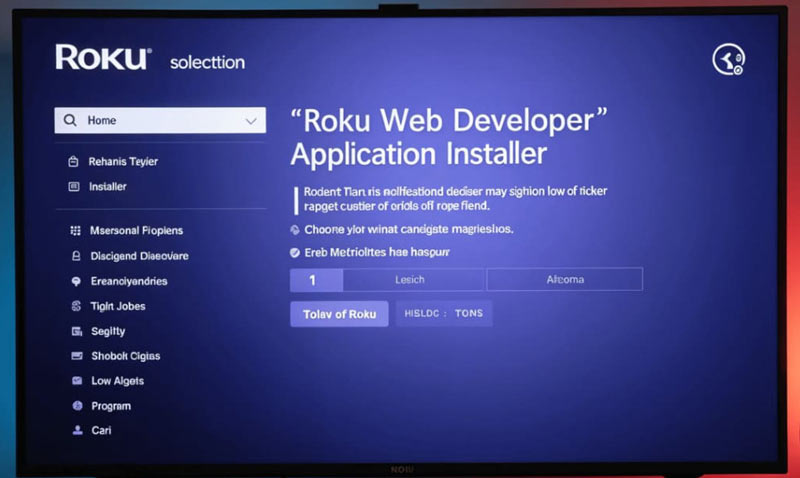
2.5. 檢查 HDMI 或電纜連接
如果您使用外部裝置進行串流播放,請檢查 HDMI 連接線是否已牢固連接至 Roku 電視和裝置。如果可能,請嘗試使用其他 HDMI 連接埠或新的 HDMI 連接線來排除任何問題。
2.6. 恢復出廠設置
如果其他方法都無效,恢復原廠設定可以幫助解決深層軟體問題。請注意,這將清除您的所有設定和已安裝的應用程式:
1.按下遙控器上的「首頁」按鈕。
2.前往設定>系統>進階系統設定>恢復出廠設定。
3.按照螢幕上的指示重置您的 Roku 電視。
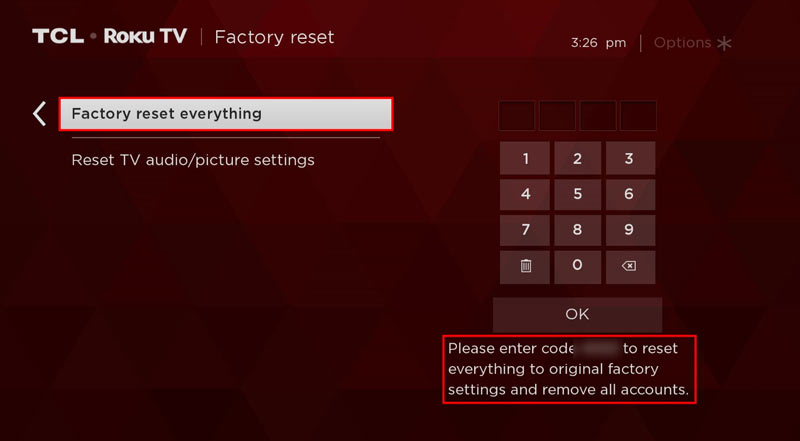
3.擴充:如何修復無法在 Roku 電視上播放的損壞視頻
如果您的 Roku 電視因檔案損壞而無法播放視頻,您可能需要一個工具來修復它。 ArkThinker視訊修復 是修復損壞或損毀影片檔案的絕佳解決方案。該工具可以修復多種視訊格式,包括 MP4、MOV 和 AVI,而且使用起來非常簡單。
ArkThinker 視訊修復功能:
• 修復壞扇區、傳輸錯誤或其他問題所導致的損壞影片。
• 支援多種格式,如 MP4、MOV、AVI 等。
• 簡單、直覺的使用者介面。
• 修復影片而不影響原始品質。
如何使用ArkThinker視訊修復:
首先在您的電腦上下載並安裝 ArkThinker Video Repair。
開啟程序,點擊「新增影片」按鈕上傳損壞的影片檔案。在這裡,您還需要上傳與損壞視訊檔案來自相同來源的範例影片。

之後,點擊 維修 按鈕,軟體將自動掃描並嘗試修復損壞的影片。

修復完成後,預覽影片以確保其正常播放。如果滿意,請將修復後的影片儲存到您指定的路徑。然後,您可以在 Roku 電視上播放,看看是否正常播放。

我曾經用過 ArkThinker 視訊修復工具,因為我的影片在 Roku 電視上無法播放,效果非常好。修復過程非常簡單,只需幾分鐘。最棒的是,修復後的影片保留了原有的質量,真是一大優點。
4. 常見問題
為什麼我的 TCL Roku 電視無法播放影片?
如果您的 TCL Roku 電視無法播放視頻,請檢查網路問題、更新軟體或嘗試重新啟動電視。如果問題仍然存在,請檢查 HDMI 連接或將電視恢復原廠設定。
我的海信 Roku 電視無法播放影片。怎麼辦?
海信 Roku 電視的故障排除步驟與其他 Roku 電視類似。嘗試更新軟體、重新啟動電視或檢查 Wi-Fi 連線是否有問題。
如何修復 Roku 上損壞的視訊檔案?
您可以使用 ArkThinkerVideo Repair 修復無法在 Roku 電視上播放的損壞視訊檔案。它是一款易於使用的工具,可以修復大多數影片格式。
結論
如果您一直在問“為什麼我的 Roku 電視無法播放影片?”,別擔心。這個問題可能有很多原因,而且大多數都可以解決。無論是網路問題、軟體版本過舊還是應用程式故障,按照這些故障排除步驟應該可以幫助您恢復影片播放。如果您遇到視訊檔案損壞的情況,ArkThinker 視訊修復工具可以幫助您快速修復問題,恢復流暢的串流媒體播放!
你怎麼看這個帖子?點擊評價這篇文章。
出色的
評分: 4.8 / 5(基於 368 票)


